
آموزش نصب افزونه در گوگل کروم + 5 اکستنشن محبوب
طبق آمار، ایران در سطح خاورمیانه تقریبا بیشترین کاربر اینترنتی رو داره؛ این یعنی بیشترین میزان استفاده از مرورگر. مرورگرهای وب، دقیقا مثل دروازههای اینترنت هستن. هم شما رو به سایتهای موردعلاقهتون راهنمایی میکنن و هم تجربهی آنلاین سرچ کردن رو براتون سادهتر میکنن. هرکدوم از این مرورگرها ویژگیهای قدرتمندی دارن که اونها رو از هم متمایز میکنه. با این مقدمهی کوتاه، من در این مقاله، راجع به مرورگر گوگل کروم و نقاط قوت و ضعفش صحبت خواهم کرد و از صفر تا صد نصب افزونه در گوگل کروم رو بهتون آموزش خواهم داد.
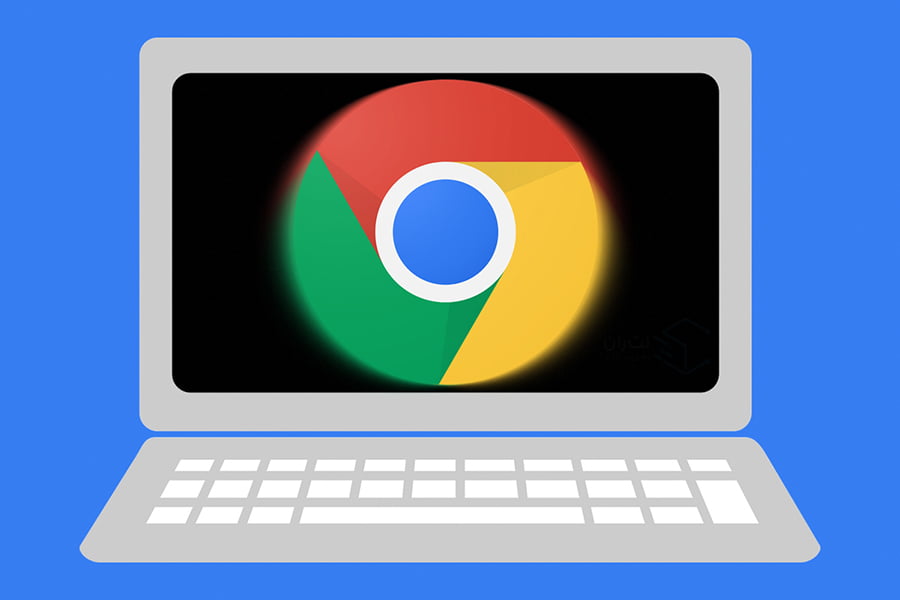
گوگل کروم چیست؟
بهتره از پایه شروع کنم. گوگل کروم، یک مرورگر سطح اینترنته وهمونطور که از اسمش معلومه، توسط گوگل در سال 2008 ساخته شده و روی دسکتاپ و گوشی، بهصورت کاملا رایگان نصب میشه. بهجرئت میتونم بگم نیمی از مردم دنیا از این مرورگر بهصورت پیشفرض استفاده میکنن. این مرورگر تونسته لقب بزرگترین مرورگر دنیا رو از آن خودش بکنه. البته این موضوع به این معنی نیست که همه بهطور صحیح و کامل ازش استفاده میکنن. امکانات و ویژگیهای کروم خیلی بیشتر از اون چیزیه که بهنظر میاد.
Chrome vs. Chromium
اگه از کاربران عادی بپرسید کروم و کرومیوم چه فرقی دارن، معمولا تفاوتی بینشون قائل نمیشن. در حالی که کرومیوم در اصل کد اوپن سورسی هست که کروم بر پایهی اون ساخته شده. سادهتر بخوام بگم: گوگل، کرمیوم رو انتخاب کرده؛ یه سری امکانات مثل ترجمه و نمایش PDF رو بهش اضافه کرده و محصول نهایی شده گوگل کروم دوستداشتنی.
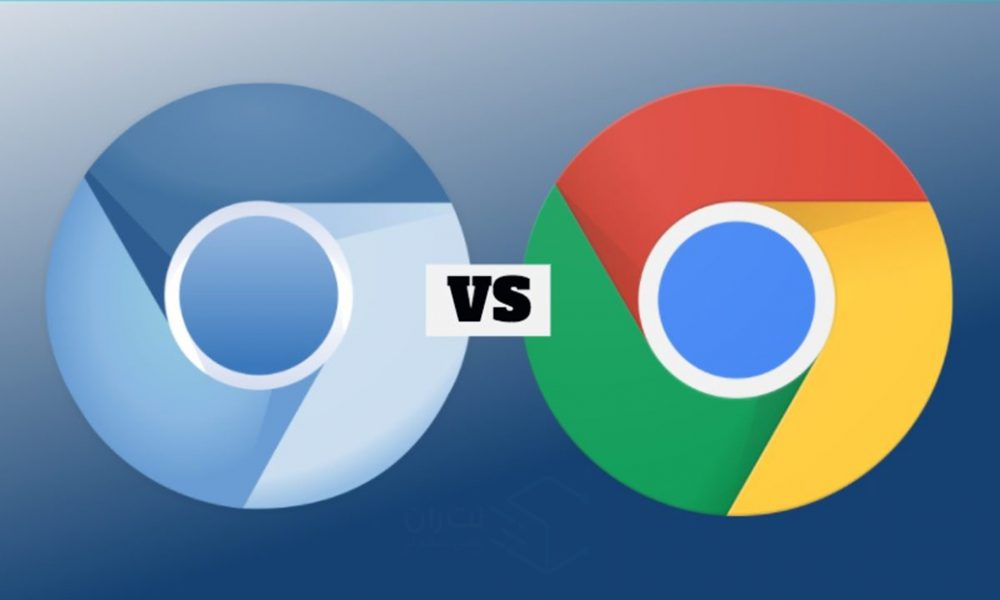
نقاط قوت گوگل کروم
بریم چند فاکتور برتری که باعث شده حدود 63.14 درصد از مردم از این مرورگر استفاده کنن رو بررسی کنیم.
سرعت
کروم روی کاغذ، سریعترین مرورگر دنیاست. این موضوع وقتی به چشم میاد که روی دکمهی آیکون کلیک کنید. گوگل کروم بدون هیچ درنگ و فاصلهی زمانی، شروع به کار میکنه.
امنیت
هر برگه، با قالب یک پروسهی جدا توی کروم تعریف میشه. یعنی حتی اگه یه دونه از برگهها دچار مشکل بشه و کارشو متوقف کنه، بقیه چیزیشون نمیشه و کل مرورگر به کار خودش ادامه میده. همهی مجموعهی مرورگر در یک SandBox اجرا میشه و نرمافزارهای مخرب نمیتونن روی سیستم شما تاثیر بذارن؛ مگر اینکه مستقیما روشون کلیک کنید و بهشون اجازه بدید.
سایهی گوگل
از اونجایی که کروم زیرمجموعهی گوگله، از ویژگیهاش هم پشتیبانی میکنه. اصولا دسترسی به خدمات گوگل مانند گوگل درایو، جیمیل یا گوگل مپ بهعنوان بخشی از مرورگر، تجربهی استفاده از اینترنت رو راحتتر و جذابتر میکنه.
کروم کست
با این قابلیت، شما میتونید ویدیوها، کل برگههای مرورگر کروم یا همهی صفحهی رایانه رو به صفحهنمایش تلویزیون منتقل کنید.
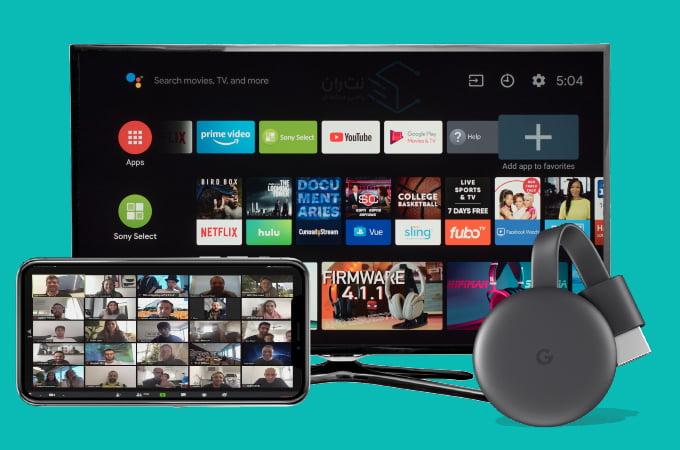
نقاط ضعف گوگل کروم
درسته که کروم عملکرد خیلی خوبی داره اما خب، یکسری عیب هم از زیر دست طراحانش در رفته.
مرورگر باتریخوار
اگه شارژ لپ تاپ یا گوشی شما زود تموم میشه، یکی از دلایلش مرورگر گوگل کرومه. کروم بالاترین مصرف انرژی رو در مقایسه با مرورگرهایی مثل Edge (اج)، Safari (سافاری) و یا Firefox (فایرفاکس) داره. البته بهتازگی گوگل یک متاتگ رو به کروم اضافه کرده که به وبسایتها امکان میده تا از این روش قابلیت کاهش مصرف انرژی رو فعال و به حفظ انرژی باتری کمک زیادی کنن.
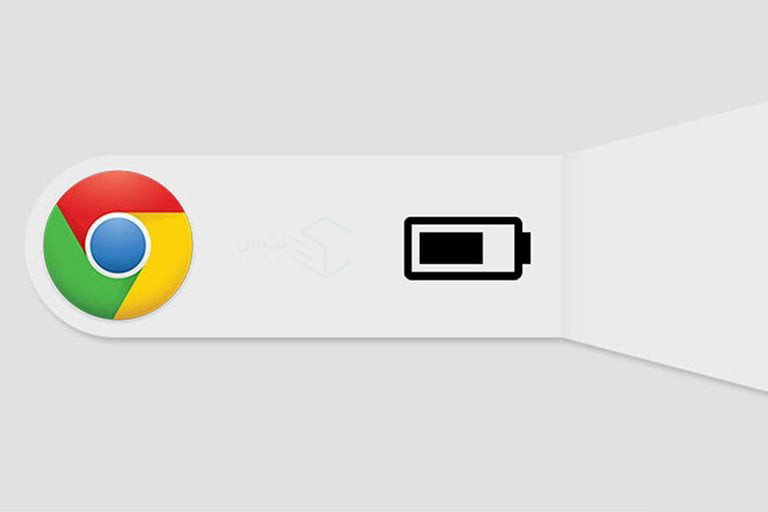
درگیری کروم با حافظه و سی پی یو
این مرورگر از منابع حافظه و پردازنده استفادهی زیادی میکنه. اگر میبینید که عملکرد رایانه کند شده، احتمالا تقصیر کرومه.
حریم خصوصی: پَر …!!!
دادههایی که از نحوهی استفادهی شما در گوگل کروم استخراج میشه، مستقیم به سرورهای گوگل ارسال میشه. شاید یه سری دادهی شخصی به همراه این دادهها فرستاده بشه. حالا اینکه این اطلاعات ارسالی چقدر وسیعن، خدا داند!
کهکشان افزونه
افزونهها برنامههای کوچک و مینی هستند که قابلیتهای جداگونه و اضافی به مرورگر میدن. یعنی دقیقا مثل ویتامین عمل میکنن. تقریبا توی هر زمینهای، شما میتونید یه اکستنشن یا همون افزونه رو پیدا کنید. از دیکشنری گرفته تا مدیریت پسوردها. انقدر تعداد اکستنشنها (Extensions) در این مرورگر زیاده که انتخاب کاربردیترینشون خیلی سخته.
اکثر افزونههای گوگل کروم کاملا رایگان هستن اما ممکنه بعضیهاشون نسخهی پرمیوم داشته باشن و برای هر ویژگی اضافه، بهصورت ماهیانه هزینه دریافت کنن. بعضی از اکستنشنها رو خود گوگل طراحی کرده که عملکردتون رو خیلی حرفهای میکنه. البته کروم، تنها اکستنشنهایی رو قبول میکنه که توی فروشگاه وب کروم باشن. یعنی امکان نصب افزونههای شخص سوم وجود نداره. آموزش نصب افزونهها رو در ادامه میتونید ببینید.
آموزش نصب افزونه در گوگل کروم
در زیر، ویدیوی آموزش نصب افزونه در گوگل کروم + 5 اکستنشن محبوب رو قرار دادم.
[aparat id=’brKkY’]
این اکستنشنها رو باید چجوری روی گوگل کرومتون نصب کنید؟ با من قدمبهقدم همراه باشین.
مرحله اول: فروشگاه وب کروم
برای دیدن همهی افزونههای در دسترس برای نصب روی گوگل کروم، به فروشگاه وب کروم برید.
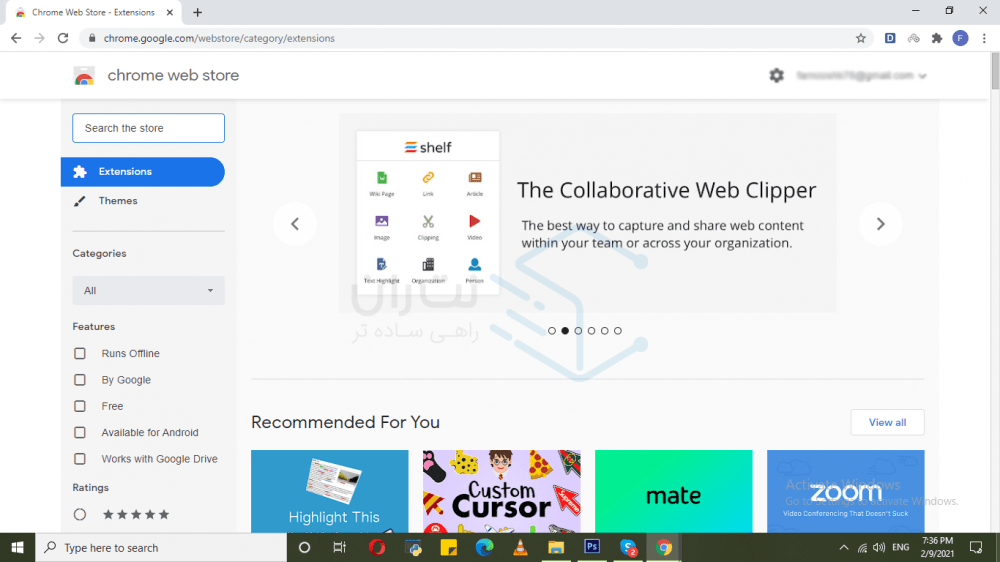
مرحله دوم: انتخاب افزونهی موردنظر
در لیست اکستنشنها، اونی رو که به کارتون میاد، انتخاب کنید و برید تو صفحهاش.
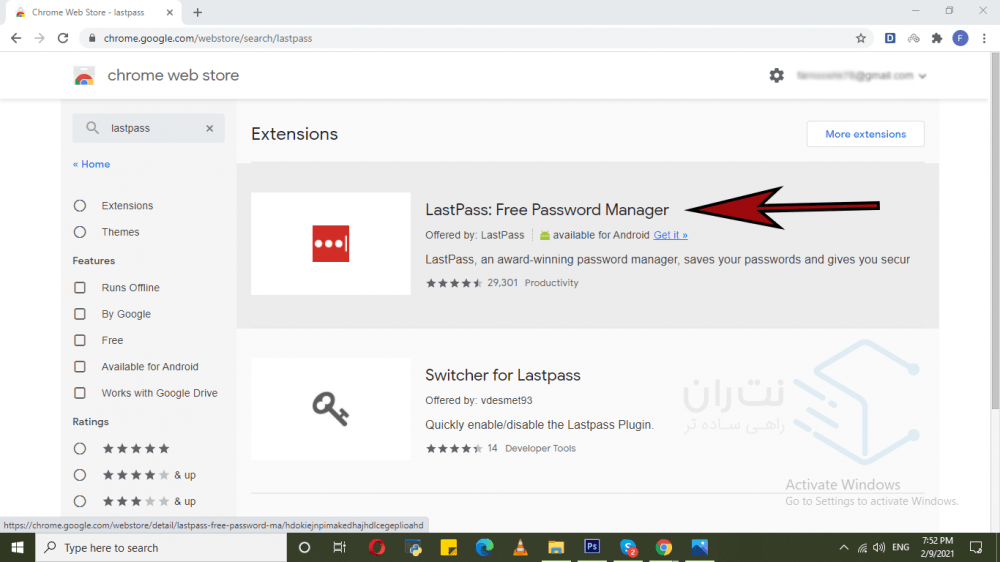
مرحله سوم: اضافه کردن به کروم
وقتی وارد صفحهی افزونهی مورد نظرتون شدین، یک دکمهی آبی سمت راست معلوم میشه که روش نوشته Add to Chrome. روی اون کلیک کنید.
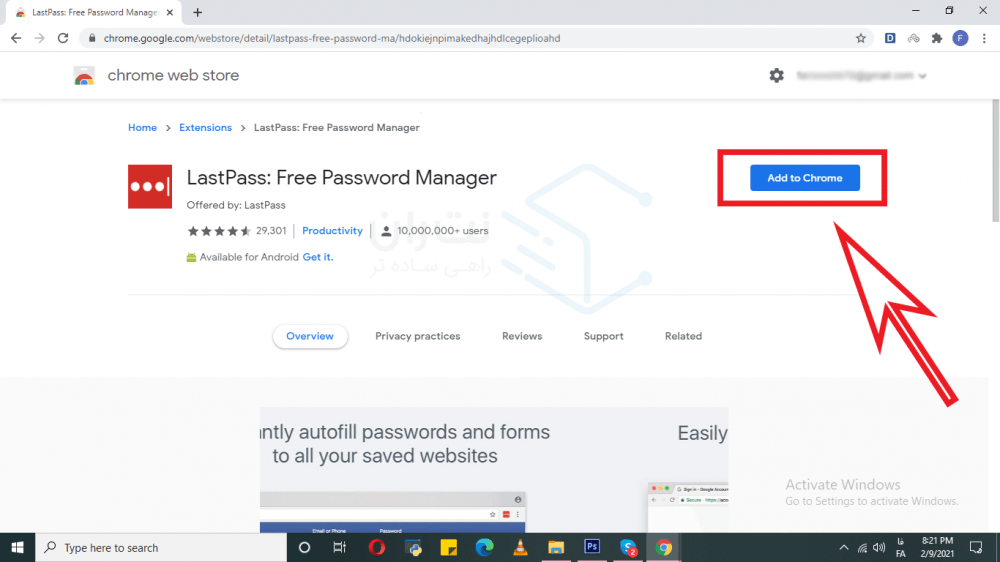
مرحله چهارم: تایید فرآیند نصب
در این استپ، یه پنجره برای گرفتن تایید شما بالای صفحه معلوم میشه. این پنجره ازتون میپرسه که از نصب افزونه مطمئنید یا نه. اگه میخواید مسیرتون رو ادامه بدید و همون افزونه رو نصب کنید، روی گزینهی Add Extension کلیک کنید اما اگه نظرتون عوض شده، Cancel رو انتخاب کنید.
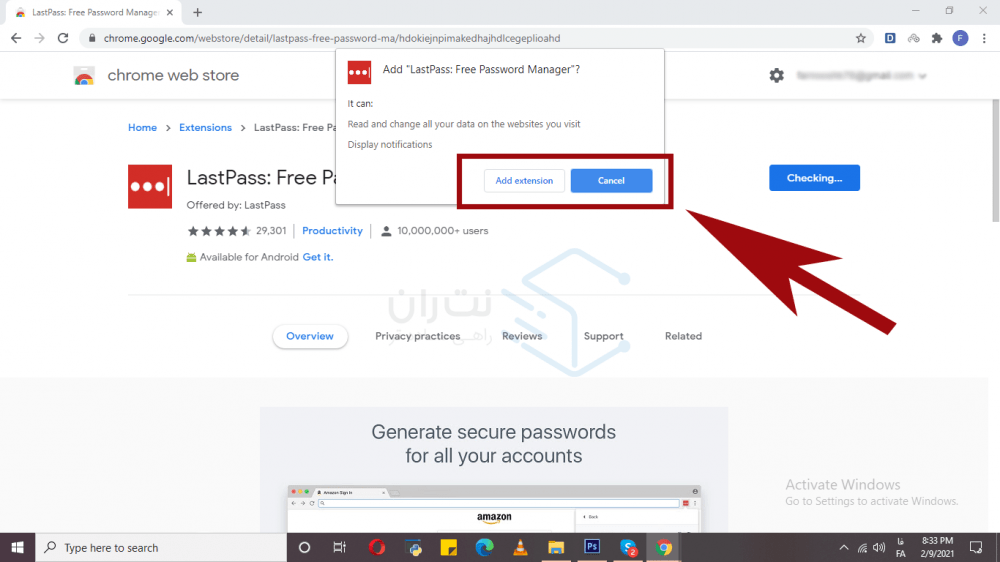
مرحله آخر: تبریک! افزونه نصب شد.
بعد از اینکه افزونه بهدرستی نصب شد، یک نوتیفیکیشن یا همون اعلان سمت راست و بالای کروم برای شما نمایش داده میشه.
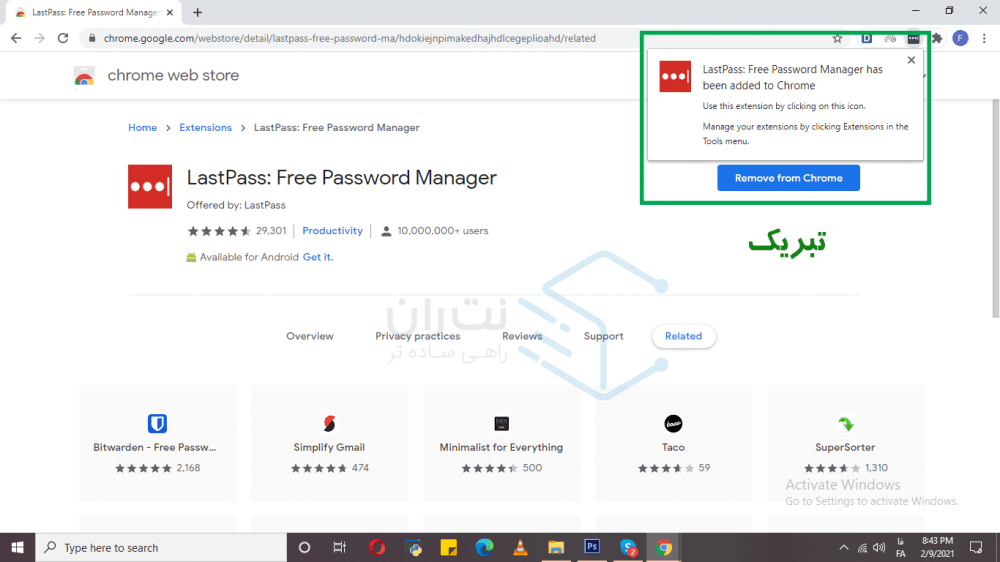
چجوری افزونه هایی که نصب شده رو مدیریت کنید؟
همهی افزونههایی که نصب کردید رو میتونید در قسمت Extensions ببینید. اول بزنید روی اون سه نقطهی بالای سمت راست کروم.

وارد قسمت more tools که بشید، میتونید به بخش اکستنشنها دسترسی پیدا کنید.
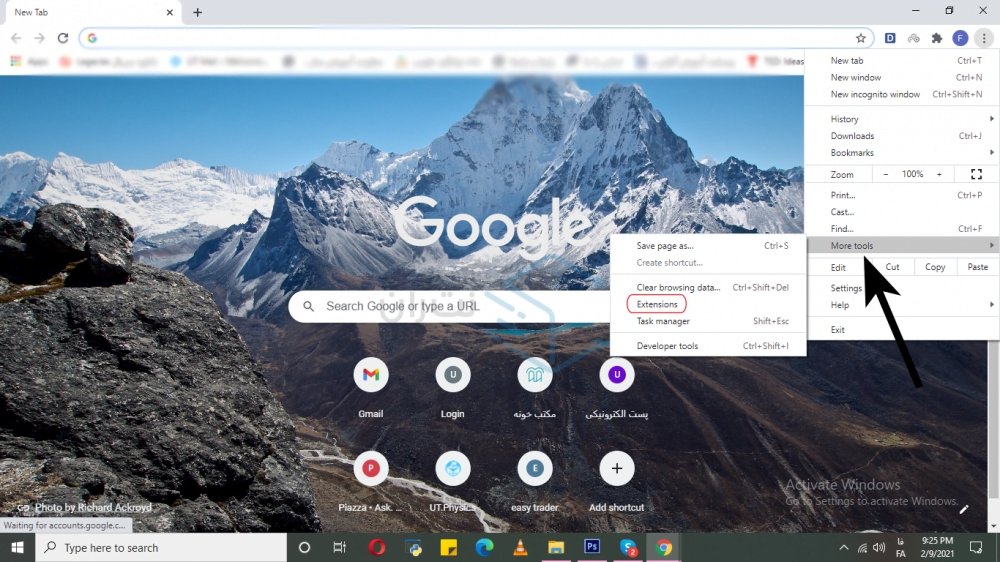
توی صفحهای که براتون باز میشه، تمام افزونههایی که نصب کردین یا اونایی که غیرفعال هستن، قرار گرفتن.
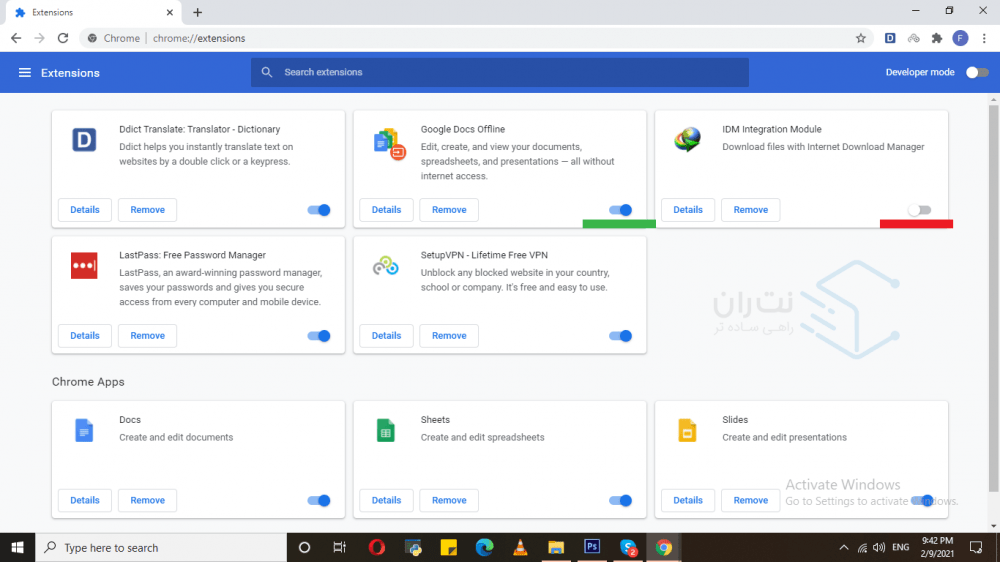
آموزش حذف افزونه در گوگل کروم
اگه یه افزونه به کارتون نیومد و خواستین حذفش کنین، روی دکمهی Remove کلیک کنید. یک پنجره براتون باز میشه. اگه هنوز برای حذف کردن اون اکستنشن مصمم بودین، دوباره Remove رو بزنید. افزونه بدون هیچ اثری از کروم شما حذف میشه.
5 اکستنشن محبوب از نظر کاربران
خب، نوبت رسید به معرفی 5 اکستنشن محبوب یا بهاصطلاح تاپ فایو افزونهها. همهی این افزونههایی که میخوام بهتون معرفی کنم، کاملا رایگان هستند و بدون مشکل روی گوگل کروم اجرا میشن.
1.LastPass
معمولا حفظ کردن و بهخاطر سپردن رمزهای طولانی و پیچیده سخته. مخصوصا برای افرادی که حافظهی میانمدت ضعیفی دارن. حالا شما به جای یک اکانت، به چند اکانت با رمزهای مختلف فکر کنید. اکثر کاربران میرن سراغ کاری خطرناک؛ انتخاب رمزهای عبور ساده و قابلحدس اونم برای همهی حسابهای کاربری. LastPass یک افزونهی مدیریت رمزعبوره که همهی موارد مثل تولید، نگهداری، استفاده و سیو کردن رمزها رو توی خودش بهصورت یکجا داره.
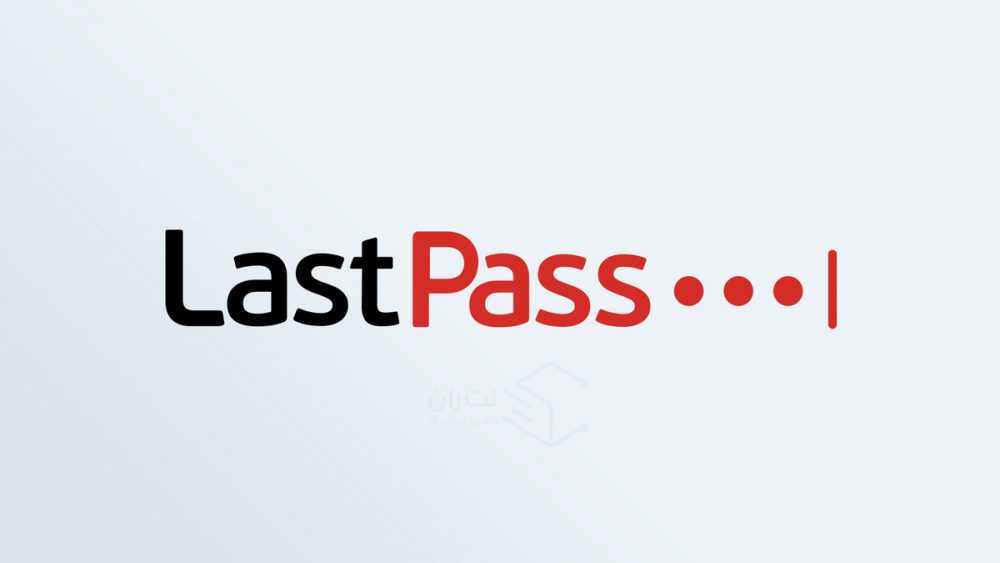
2.Evernote Web Clipper
زمانی که دارید وبگردی میکنید، احتمالا براتون پیش اومده که یه متن یا مقالهای، مثل همین مقالهای که دارید میخونید، نظرتون رو جلب کنه ولی وقت کافی برای خوندن همش نداشته باشید. Evernote Web Clipper یه اکستنشن کروم و از زیرمجموعههای سرویس Evernote هست. شما میتونید متنها و مقالات رو در اکانت خودتون در Evernote ذخیره کنید و بعدا بهطور مفصل اون رو مطالعه کنید. حتی میتونید متنها رو ویرایش کنید.
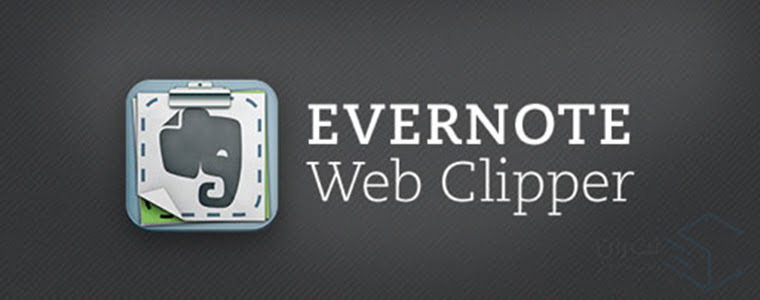
3.Loom
Loom یکی از افزونههای کاربردی گوگل کرومه که بهتون اجازه میده از مرورگر کروم، محیط دسکتاپ و خارج از کروم با صدای خود یا صدای کامپیوترتون فیلمبرداری کنید. این فیلمهای ضبط شده، توی اکانت کاربر آپلود میشه و میتونین اون رو برای دیگران ارسال کنید.
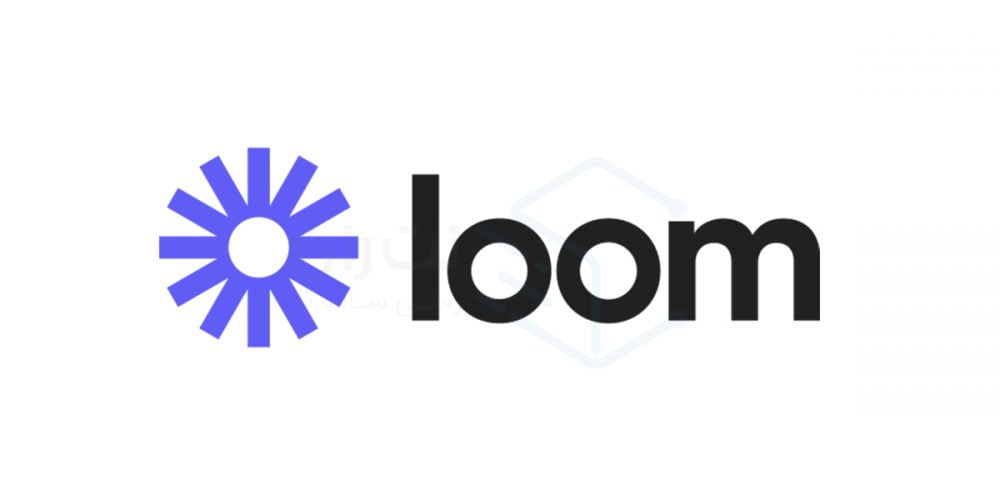
4.Tab Wrangler
اگه وقتی کارتون با مرورگر تموم میشه، دهها یا حتی تعداد بیشتری برگهی بازشده دارید، Tab Wrangler حتما به کارتون میاد. این افزونه، وقتی میبینه مدت زیادیه که از یک صفحه استفاده نکردین، اون رو بهصورت خودکار میبنده. البته نگران نباشید: همهی برگههایی که این افزونه میبنده، توی قسمت کرال ذخیره میشن و میتونین با یه کلیک دوباره اونها رو باز کنین.
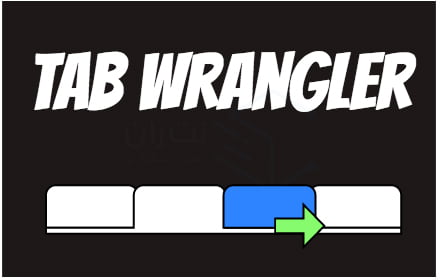
5.Join
بهنظر من، یکی از کاربردیترین افزونههای کروم، اکستنشن Join هست. وقتی این افزونه رو نصب میکنید، باید اول کامپیوتر و گوشی خودتون رو با هم مچ کنید. بعدش میتونید صفحههایی رو که روی وب باز کرده بودین توی گوشی خودتون مطالعه کنید. این افزونه برای خیلی از کاربران کارآمد و مفیده.
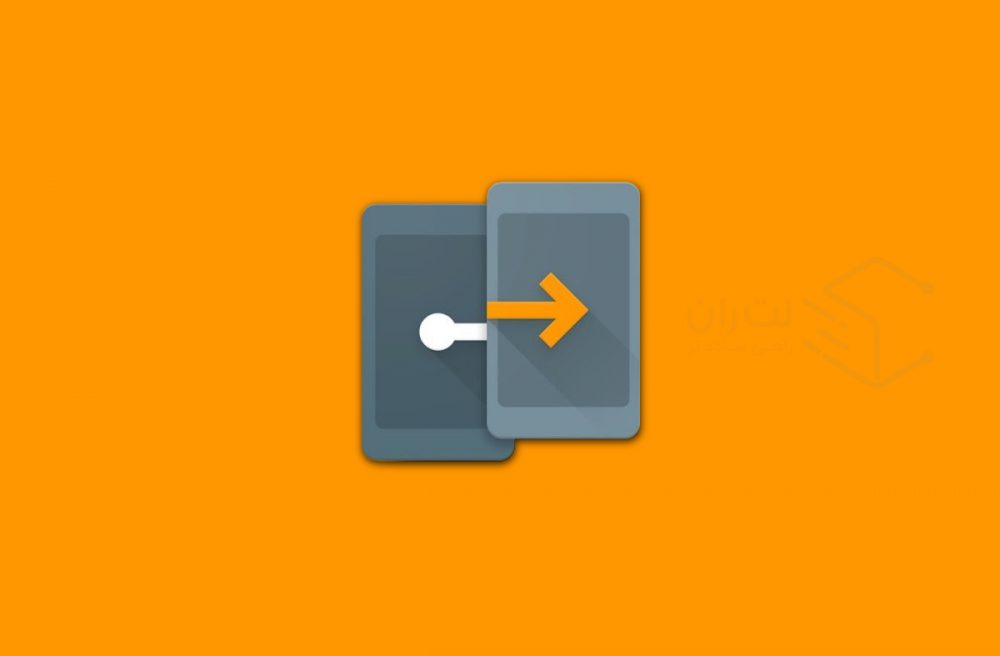
حرف آخر
قطار سریعالسیر و پیشروی تکنولوژی باعث شده تا هر برند و هر کمپانیای سعی کنه با ارائهی ویژگیها و قابلیتهای جدید، جایگاه خودش رو در لیست بهترینها به دست بیاره. گوگل هم با اضافه کردن افزونههای جدید و گسترش کتابخونهی اکستنشنهای گوگل کروم، تواناییهای نامحدودی به این مرورگر قدرتمند بخشیده. نترانیهای عزیز! در این مقاله سعی شد که همهی جزئیات نصب و حذف افزونهها در گوگل کروم باهاتون در میون گذاشته بشه. از شما دوستان تشکر میکنم که تا پایان مقالهی آموزش نصب افزونه در گوگل کروم با من همراه بودین. اگه سوالی داشتین، در بخش نظرات مطرح کنین تا من یا همکارام در سریعترین زمان پاسخ بدیم.
دانلود PDF این مقاله:
سوالات متداول
گوگل، دست شما را در تعداد دانلود باز گذاشته و شما میتونین هر تعداد افزونهای که لازم دارین به گوگل کروم خودتون اضافه کنین اما بهصورت همزمان فقط میتونین از 20 اکستنشن استفاده کنید.
شما نمیتونید روی اندروید، اکستنشن اضافه کنید و گوگل هم فعلا برنامهای برای فعال کردن این توانایی نداره. ولی همیشه یه راهی هست. من مرورگر Kiwi Browser رو پیشنهاد میکنم که بر پایهی کرومیوم هست، خیلی به گوگل کروم شباهت داره و میتونین روش افزونه نصب کنید.
بله، افزونهای به نام Salesforce Security مثل یه افسر پلیس افزونههای دیگه رو براتون چک میکنه و نشون میده که کدوم اکستنشنها اعتبار کمتری دارن یا دادههاتون رو به خطر انداختن.









